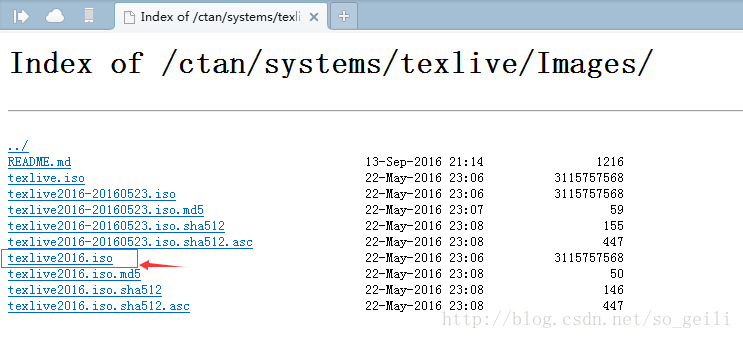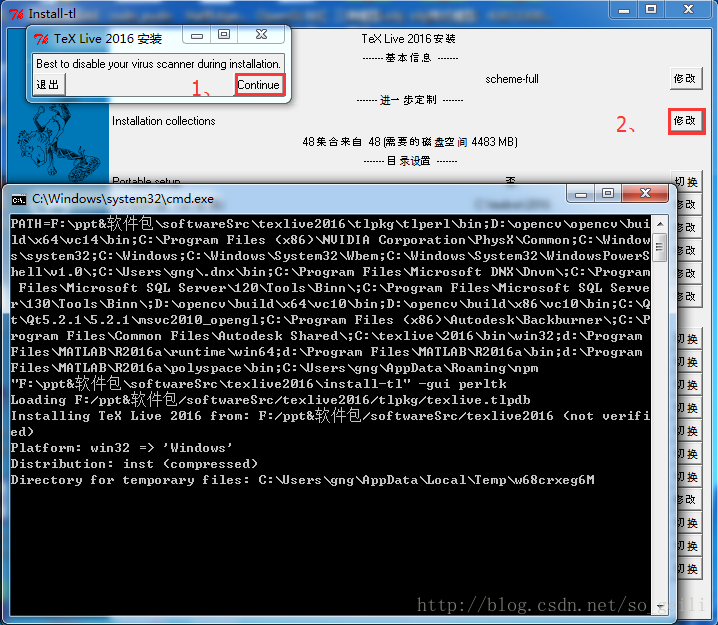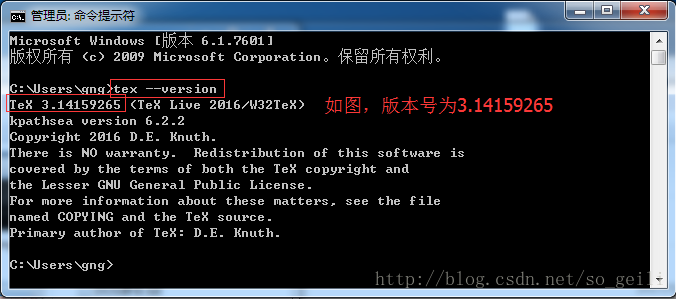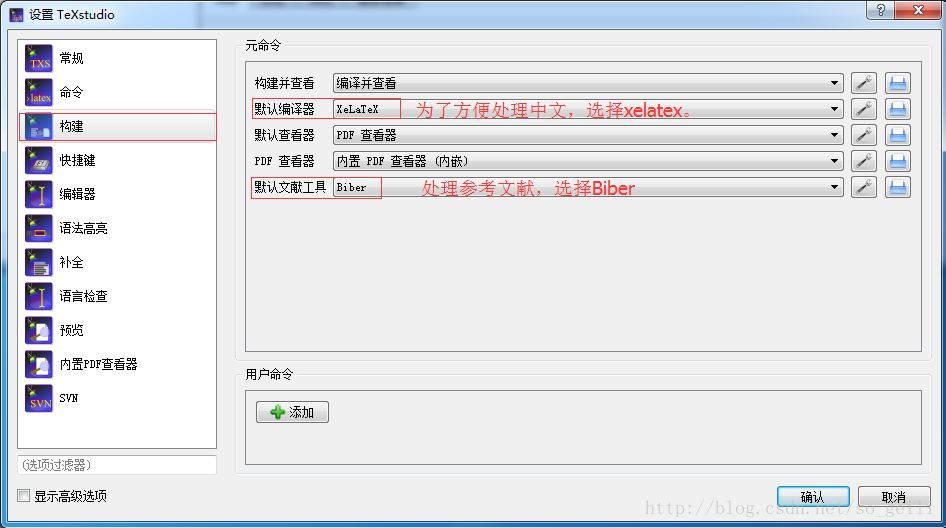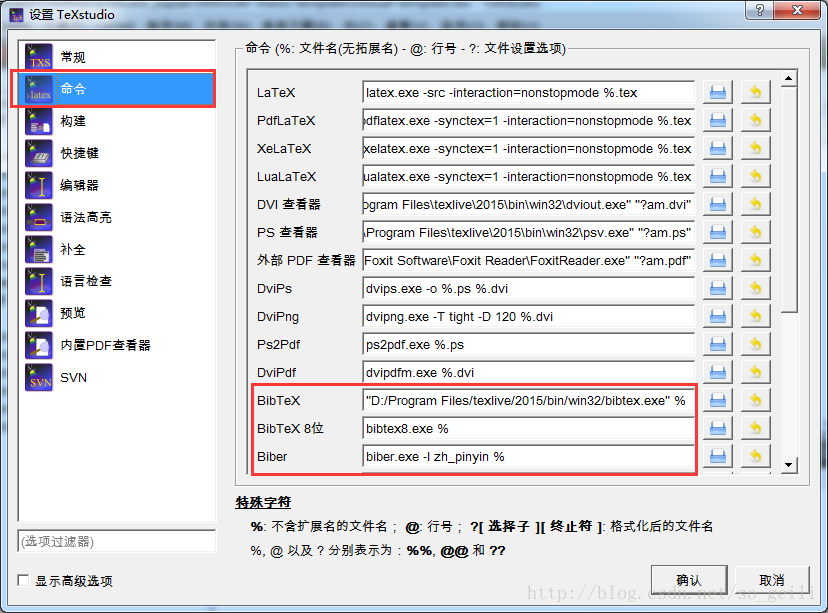windows7下TexLive2016的安裝和配置
阿新 • • 發佈:2019-02-17
本篇演示“windows7下TexLive2016的安裝和設定”。分為四個部分:下載texlive2016映象、安裝texlive2016、texstudio的安裝、texstudio的配置。
第一部分:下載texlive2016映象
下載網址為:TeX Live
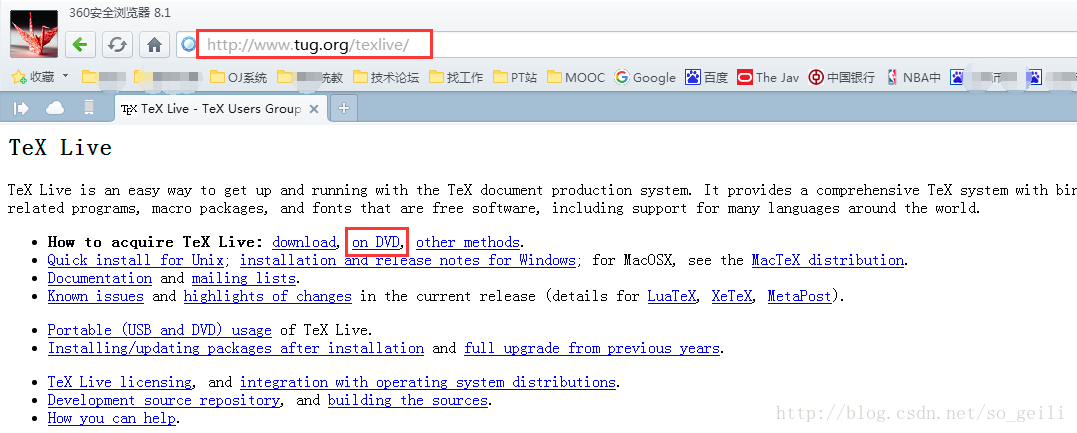
然後
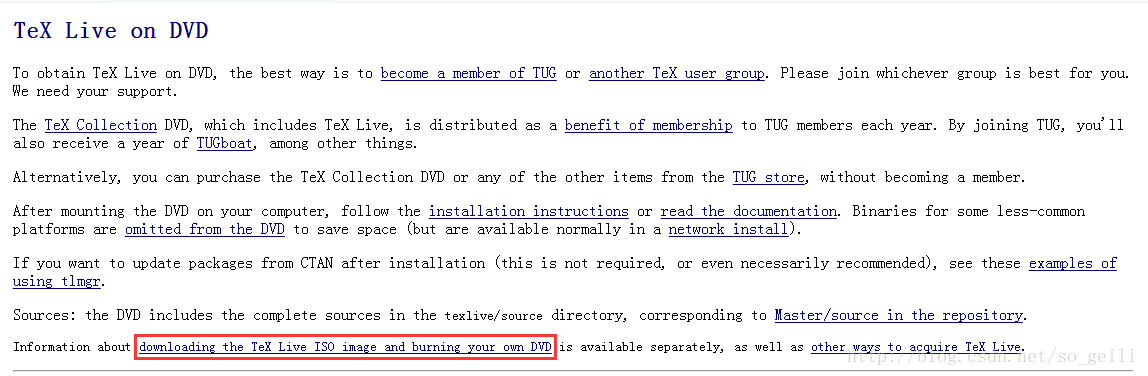
然後
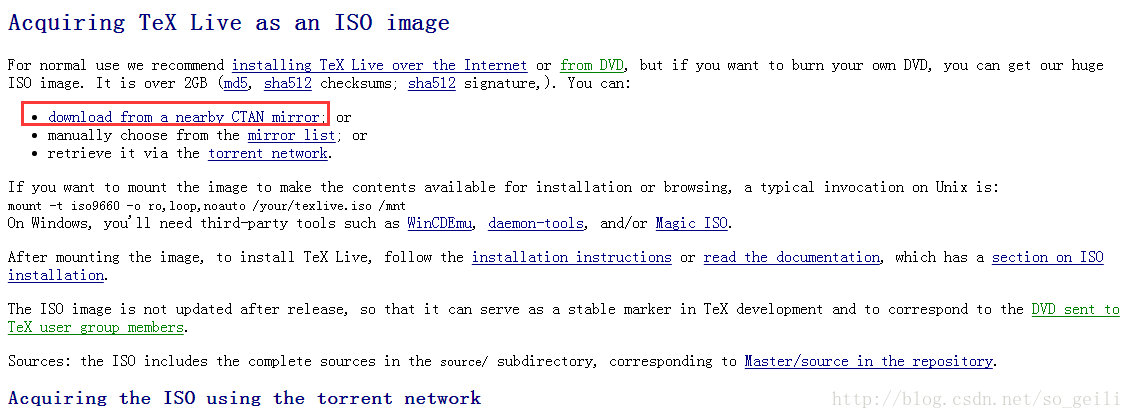
然後
第二部分:安裝texlive2016
解壓texlive2016映象檔案,在主目錄中找到install-tl-advanced.bat檔案,雙擊。
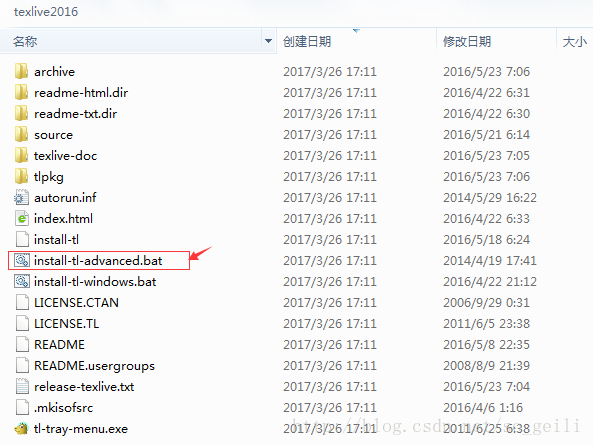
然後,按照下圖所示操作。
然後
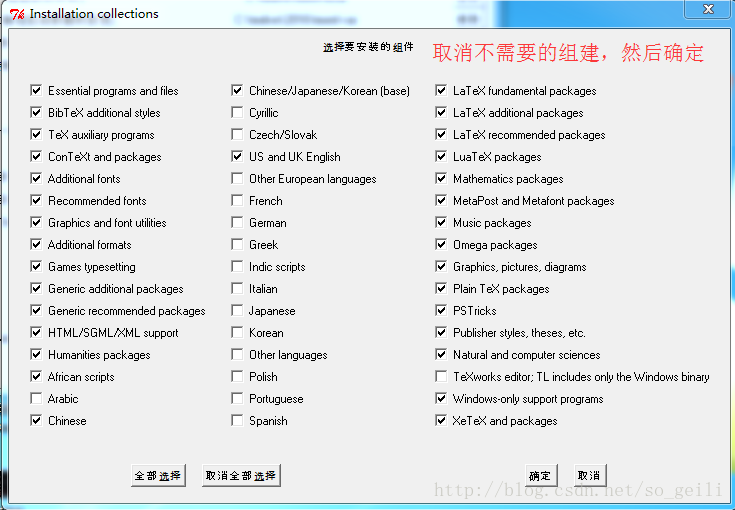
然後
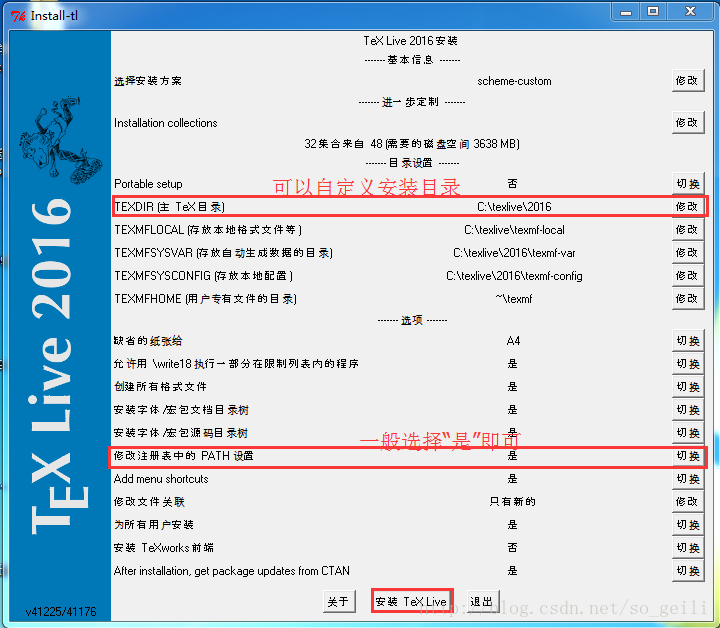
最後彈出安裝成功的對話方塊,點選“完成”。
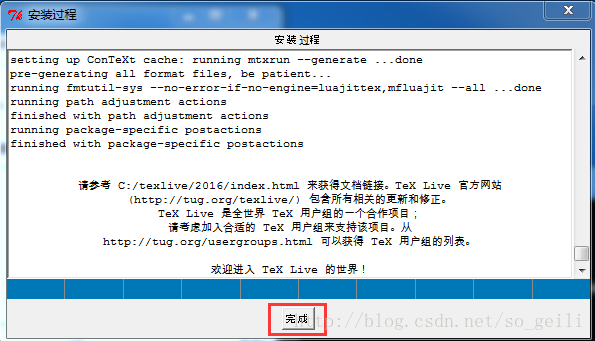
為了檢驗是否安裝成功,可以開啟命令列視窗,執行”tex –version”命令,如果返回tex的版本資訊,則安裝成功。
同樣的,也可以在命令列視窗,執行”latex –version”或”latex -v”命令檢視pdfTeX的版本資訊。
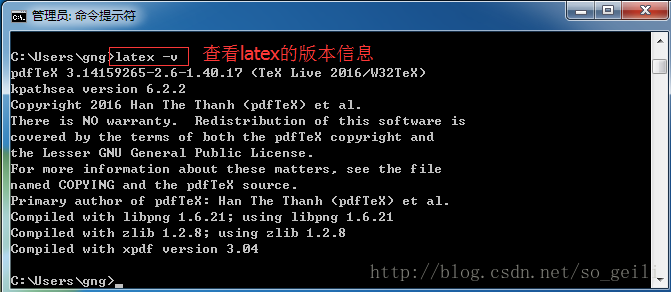
同樣的,也可以在命令列視窗,執行”xelatex –version”或”xelatex -v”命令檢視XeTeX的版本資訊。
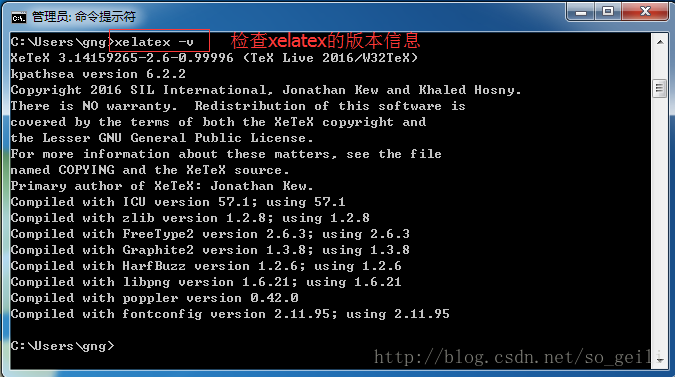
第三部分:texstudio的安裝
安裝好texlive2016以後,就可以在命令列模式下進行排版工作,過於繁瑣。texstudio是一個跨平臺的,texlive 的編輯、編譯、檢視的IDE環境,免費且使用方便。因此還需要安裝texStudio。網上下載win7下的texstudio安裝程式。這個安裝過程和通用的windows程式沒有區別,一路next下去,即可安裝成功。
第四部分:texstudio的配置
為了使texstudio更好的服務於中文使用者,需要對texstudio進行一定的初始設定。
首先,介面漢化。初始介面為英文,可以通過”Options—-Configure TexStudio…—-General—-Language—-zh_CN”。
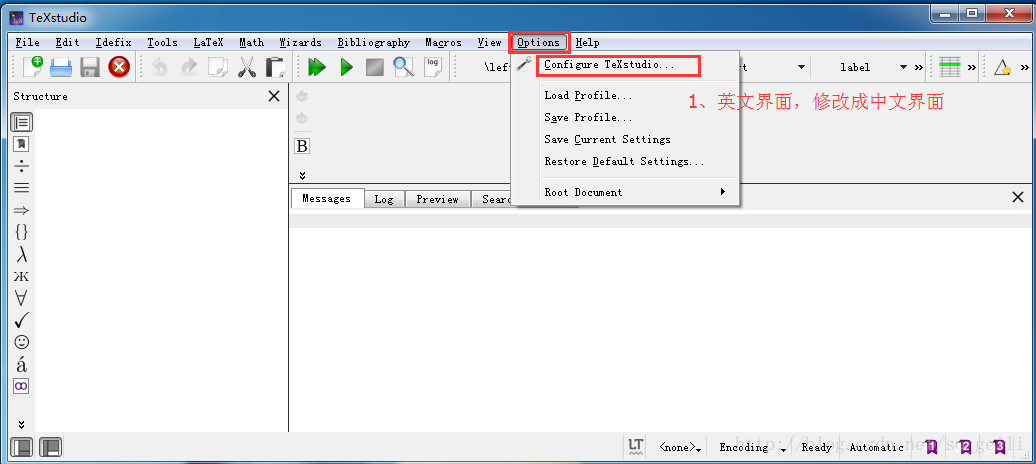
然後
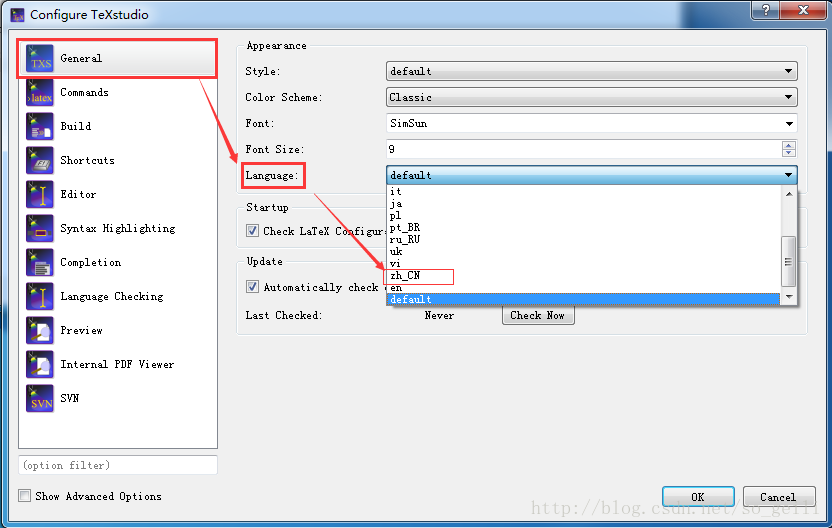
點選“OK”後,介面即可調為中文。
其次,設定編譯器和文獻工具。
最後,如果需要處理參考文獻,還需設定命令引數。在TeXstudio中,開啟:選項/設定TeXstudio/命令,設定成如下圖紅框所示: